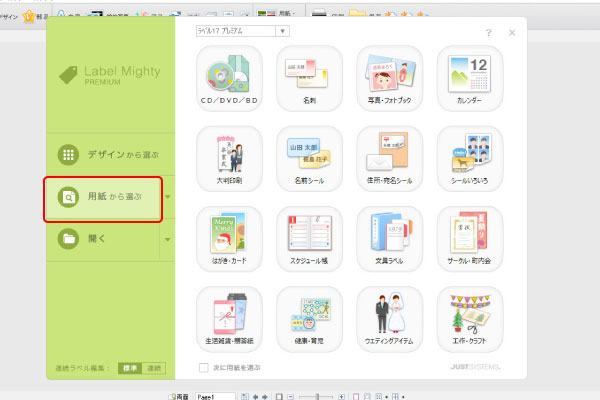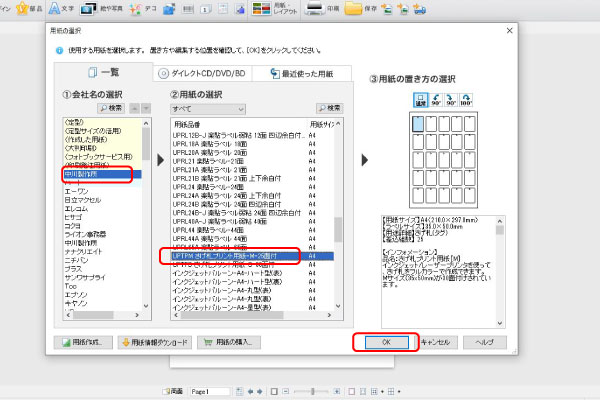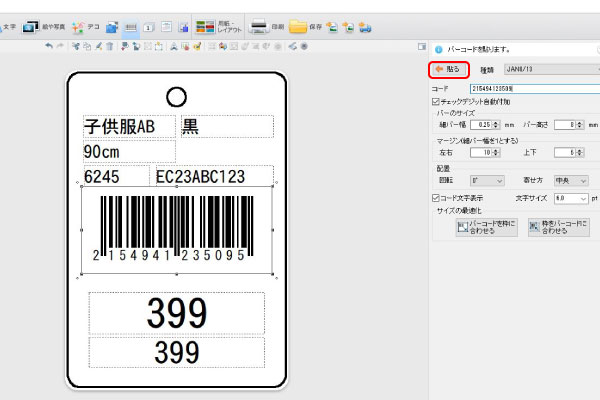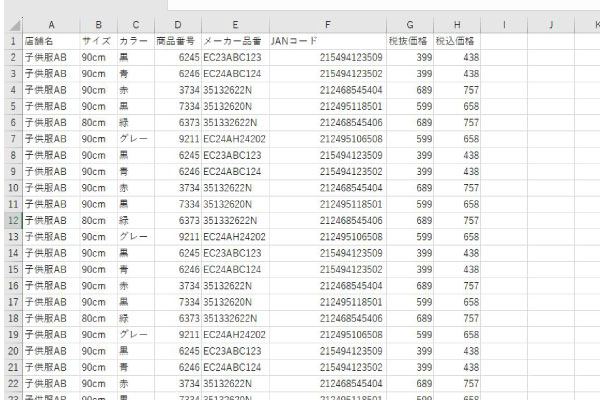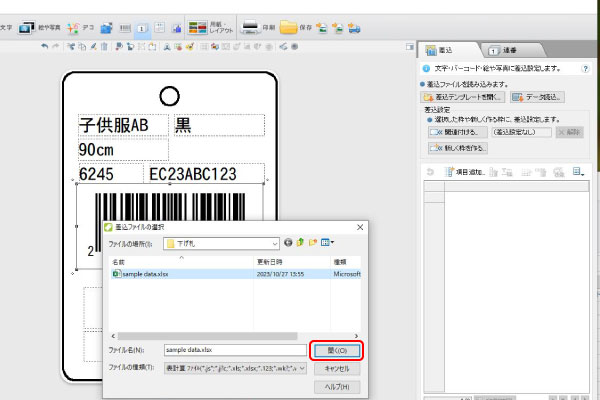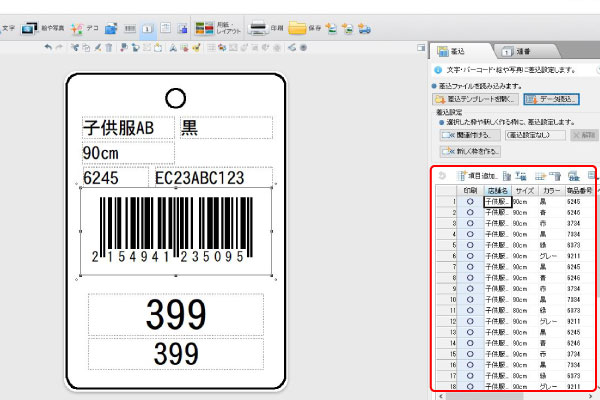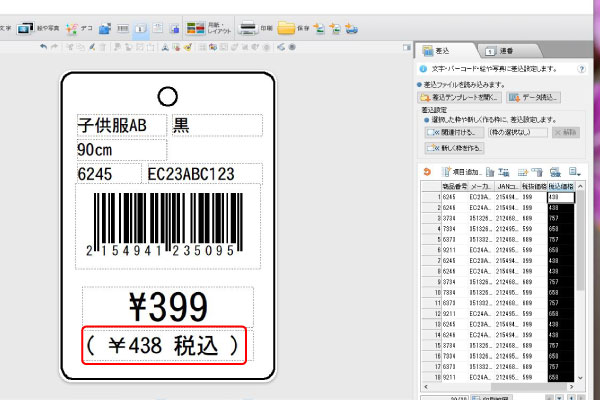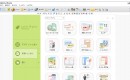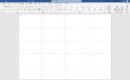JANコード入りの下げ札、商品タグを作成。ラベルマイティのテンプレートを無料でダウンロードできます。

バーコード(JANコード)入りの「下げ札」を作成したい、との問合せをいただきました。
「下げ札」は、値札やタグ、提げ札、下げ札、値札タグ、商品タグなどと呼ばれることもある、あの穴あきの「下げ札」です。
バーコードも作成でき、差し込み印刷もカンタンにできるラベルマイティプレミアムを使った、バーコード入り「下げ札」の作成方法をご紹介します。
用紙はさげ札の形で型抜きされた「さげ札プリント用紙」。専用プリンターは必要なく、A4サイズをプリントできるレーザープリンター、カラー複合機、インクジェットプリンターであれば、作成いただけます。
商品ページはこちらから⇒
ラベルマイティを開きます
このコンテンツで使用しているデータは以下からダウンロードいただけます。
用紙の選択
中川製作所からUPTMさげ札プリント用紙-M-25面付を選択し、OKをクリックします。
連続ラベル編集
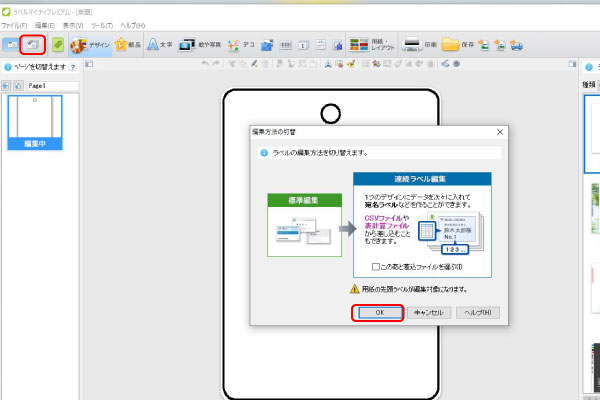 差し込み印刷を使って、複数のデータを作成しますので、上のメニューから連続ラベル編集に切替をクリックします。
差し込み印刷を使って、複数のデータを作成しますので、上のメニューから連続ラベル編集に切替をクリックします。
OKをクリックします。
用紙のレイアウトを整える
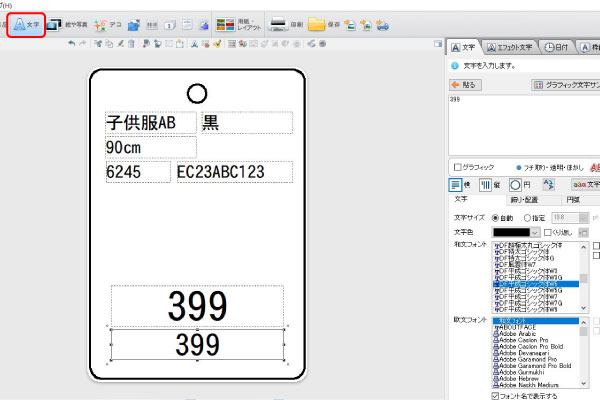 先ほど、エクセルのサンプルデータに触れましたが、さげ札を構成するデータとして、7項目のテキストデータとJANコードの8つのデータで構成するものとして話を進めます。
先ほど、エクセルのサンプルデータに触れましたが、さげ札を構成するデータとして、7項目のテキストデータとJANコードの8つのデータで構成するものとして話を進めます。
項目を増やしたり、減らしたり、項目名を変更したり、必要に応じて適宜訂正してください。
上メニューから文字を選択し、7項目のテキストデータをさげ札上にレイアウトしていきます。フォントや文字サイズ、文字揃えなどを設定していきます。
レイアウトの調整
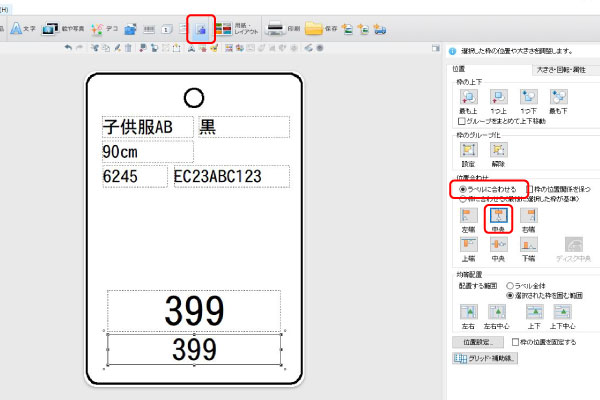 上メニューから枠の調整をクリックし、各テキストボックスのレイアウトを整えていきます。
上メニューから枠の調整をクリックし、各テキストボックスのレイアウトを整えていきます。
バーコード作成
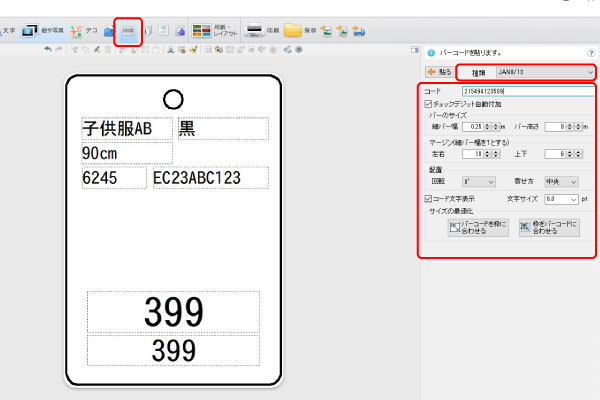 上メニューからバーコード作成をクリックし、種類からJAN8/13がJANコード13桁になります。
上メニューからバーコード作成をクリックし、種類からJAN8/13がJANコード13桁になります。
12桁のコードを入力し、チェックデジット自動付加をクリック、横バー幅ほかこの中の各項目を調整しながら、バーコードを調整していきます。
バーコードを貼る
バーコードの大きさや文字の大きさなどを調整して行きます。
テキストとバーコードのレイアウトが完成しました。元になるデータが出来上がりました。
データの差込・連番の設定
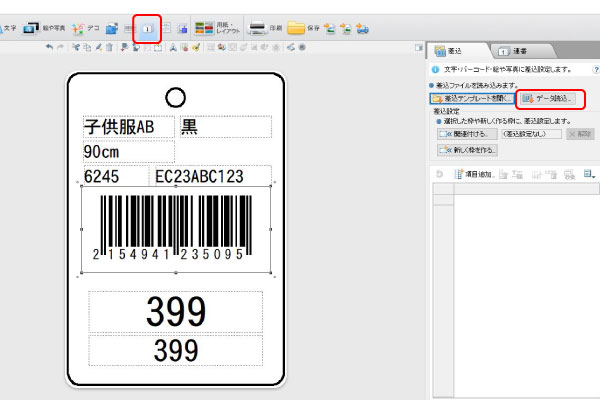 上メニューからデータの差込・連番の設定をクリックし、データ読込をクリックします。
上メニューからデータの差込・連番の設定をクリックし、データ読込をクリックします。
差込データ
前述しましたが、以下からもダウンロードいただけます。
差込データを開く
データ読込
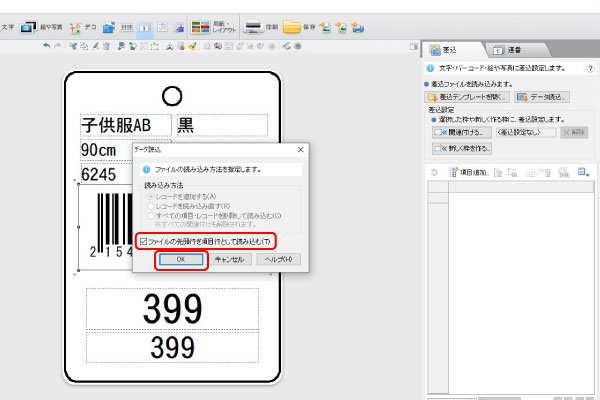 ファイルの先頭行を項目行として読み込むにチェック入れておくのがポイントになります。
ファイルの先頭行を項目行として読み込むにチェック入れておくのがポイントになります。
OKをクリックします。
実際の運用にあたっては、作成したデータに、差込データを変更し、レコードを追加したり、読み込み直したり、読み込み方法を使いこなすことになります。
差込データの取り込み
関連付ける
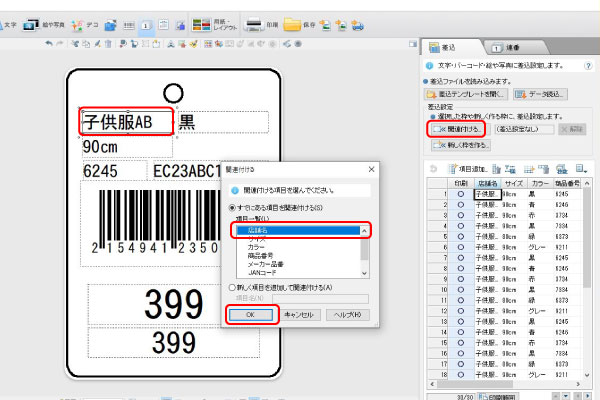 さげ札のテキストを選択して、関連付けるをクリックします。関連付けるのメニューが立ち上がりますので、関連付けをしていきます。
さげ札のテキストを選択して、関連付けるをクリックします。関連付けるのメニューが立ち上がりますので、関連付けをしていきます。
JANコードも関連付ける
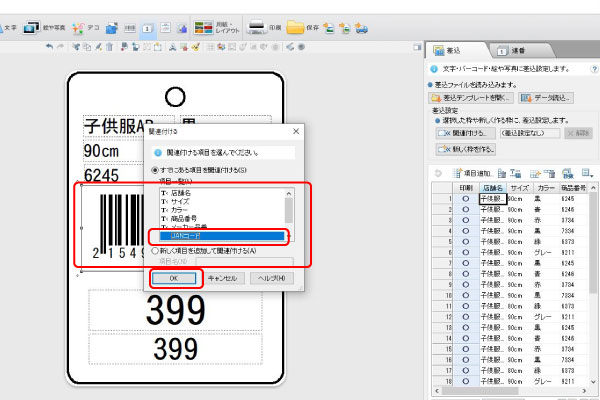 JANコードも関連づけます。関連付けを行うと項目の頭にTマークやバーコードのマークが表示されます。
JANコードも関連づけます。関連付けを行うと項目の頭にTマークやバーコードのマークが表示されます。
項目の詳細設定
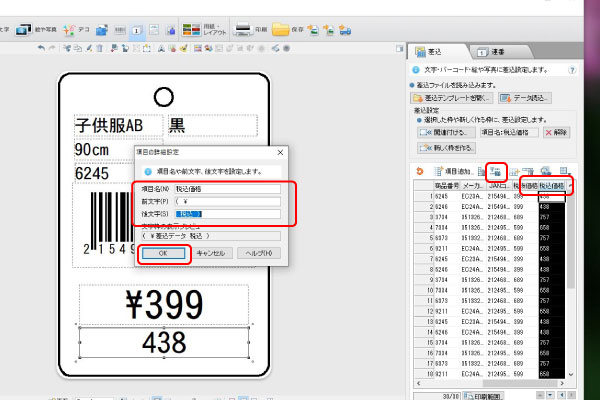 右下側の項目を選択して、〒……様(項目の詳細設定)をクリックすると、項目に、前文字、後文字を追加することができます。
右下側の項目を選択して、〒……様(項目の詳細設定)をクリックすると、項目に、前文字、後文字を追加することができます。
前文字、後文字を追加
1面のデータ作成は以上になります。
データの切り替わり
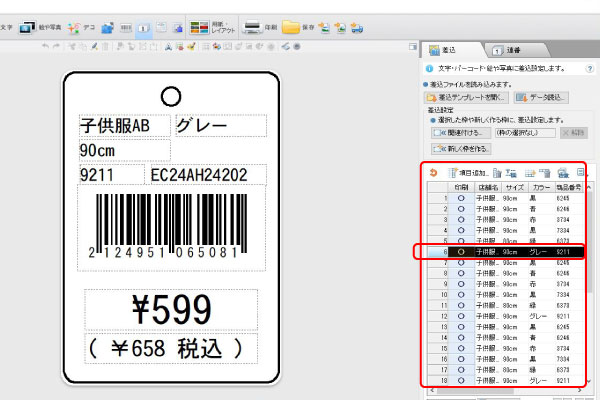 右下のデータをクリックすると、差込データ毎に、表示内容が切り替わります。
右下のデータをクリックすると、差込データ毎に、表示内容が切り替わります。
印刷プレビュー
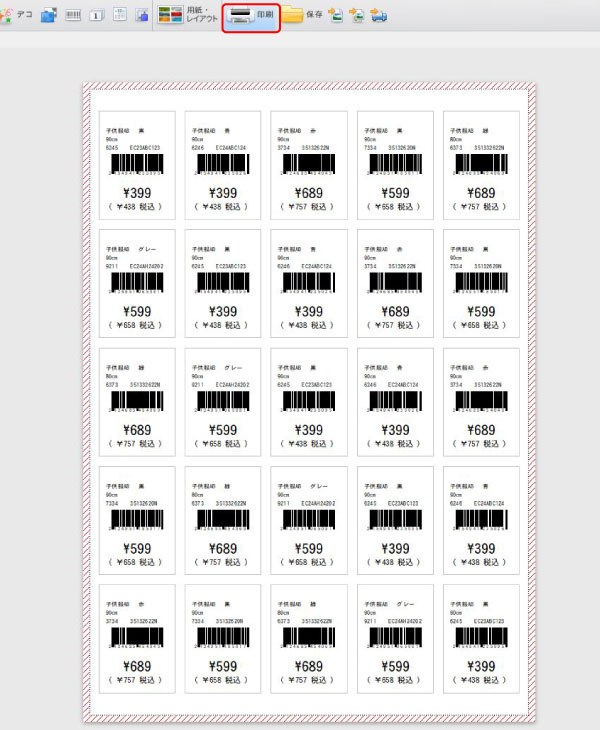 上メニューから印刷をクリックしますと印刷プレビューを確認できます。
上メニューから印刷をクリックしますと印刷プレビューを確認できます。
以上で、ラベルマイティプレミアムを使った、バーコード入り「下げ札」の作成方法は終了です。
慣れれば、短時間にバーコード入りの「下げ札」を作成いただけると思います。
前述しましたが、このコンテンツで使用しているデータは以下からダウンロードいただけます。
実際に作成されたデータと詳細を比較されると理解が進むと思います。
商品ページはこちらから⇒
この記事の内容について、詳細を知りたい方はお問い合わせください。
受付時間:9:00~17:00 (土日祝日休み)
24時間受付